Word中2010版进行页面底端插入页码的操作技巧
发布时间:2017-06-16 14:20
相关话题
在我们编辑word2010的时候经常会遇到在页面底端插入页码或者在插入页眉。那么如何在页面底端插入页码呢?今天,小编就教大家在Word中2010版进行页面底端插入页码的操作技巧。
Word中2010版进行页面底端插入页码的操作步骤
题目: 在页面底端插入页码,并设置起始页码为"Ⅲ"。
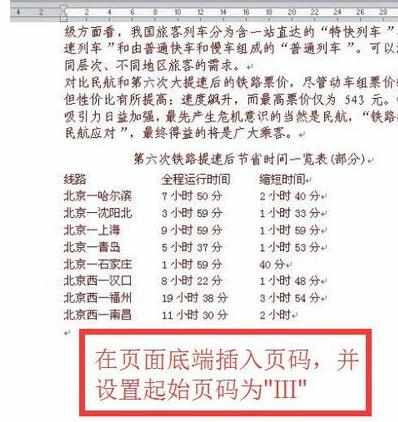
选择插入/页码。
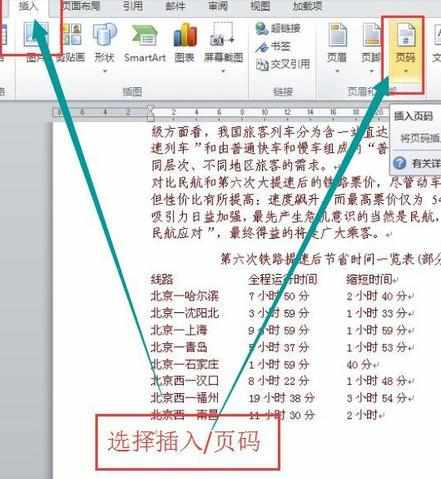
选择页面底端/普通数字1。
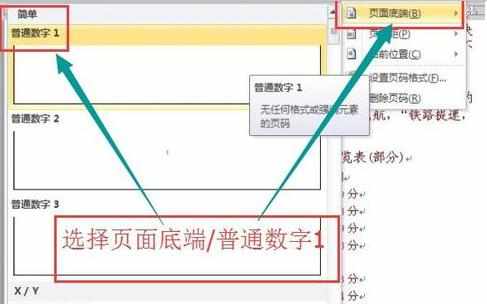
在页面底端出现页脚,选择页码/设置页面格式。
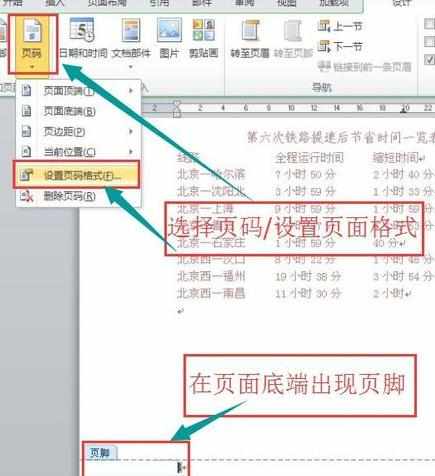
出现页面格式对话框/选择具体格式。
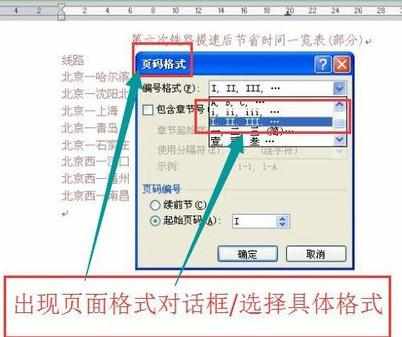
选择起始页码。
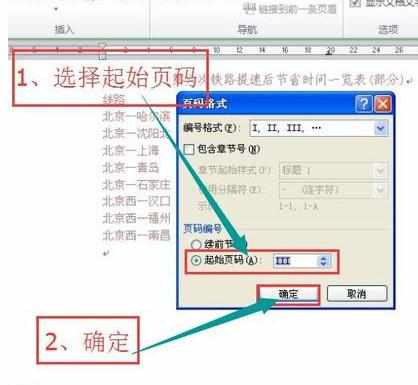
设置完成后的页脚。
最后双击页面进入页面编辑画面(只要是页面上随便双击哪里都行)。

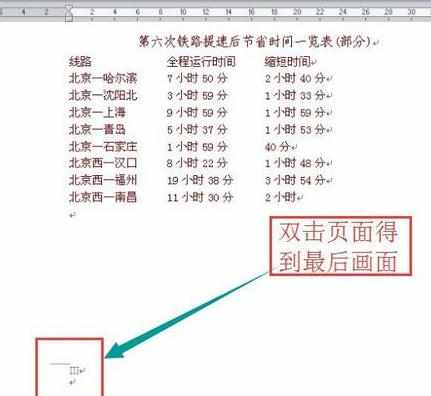

Word中2010版进行页面底端插入页码的操作技巧的评论条评论